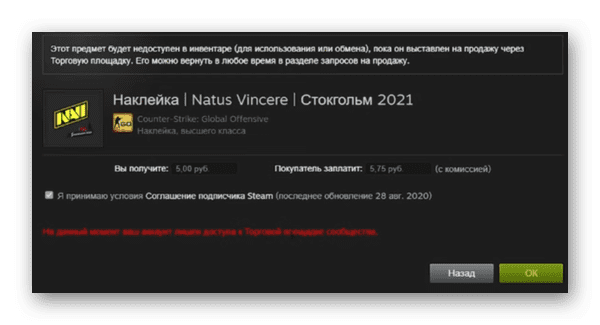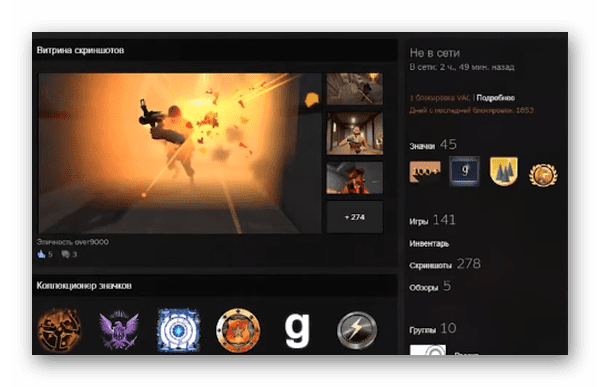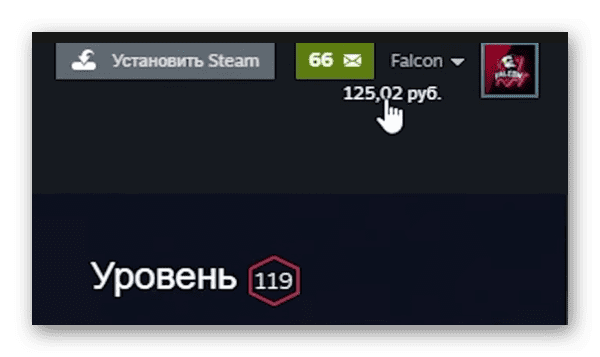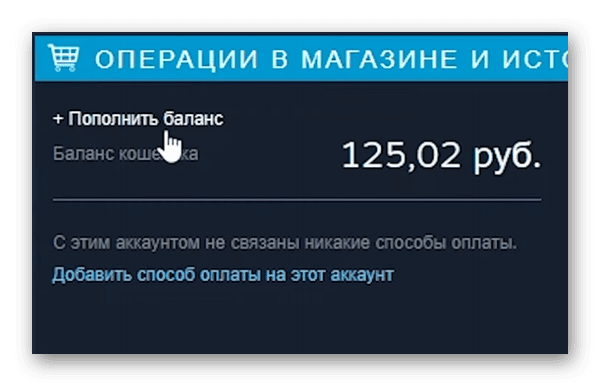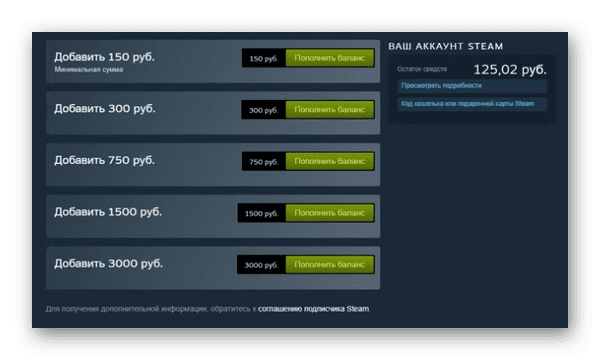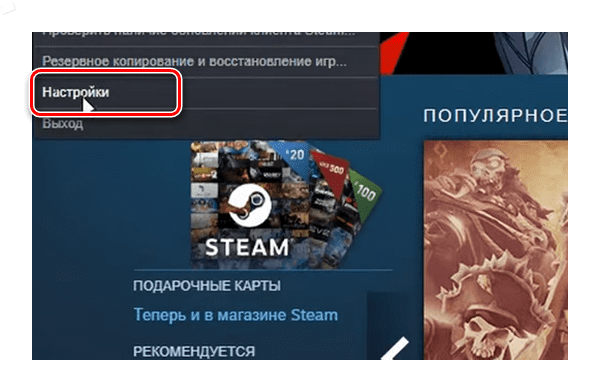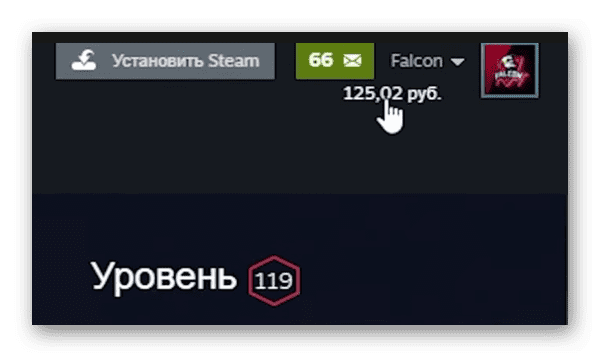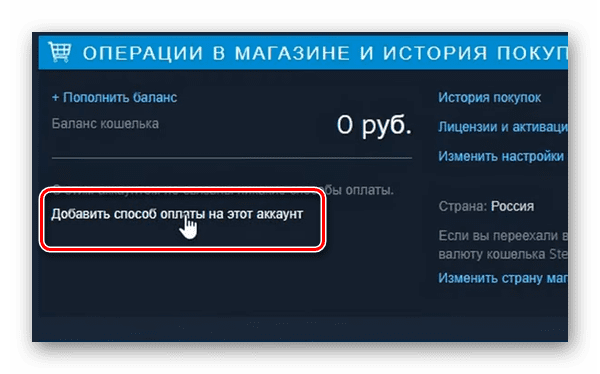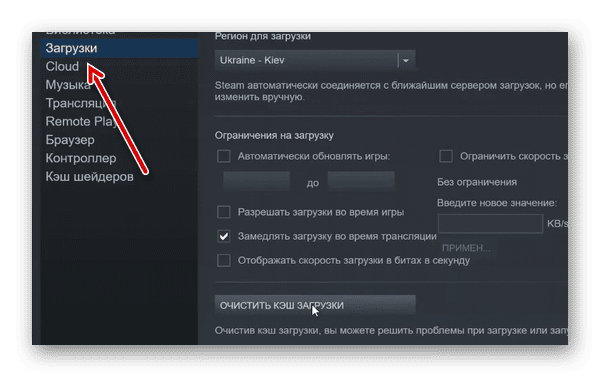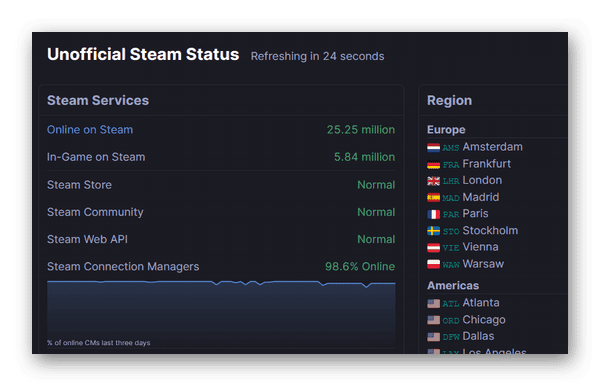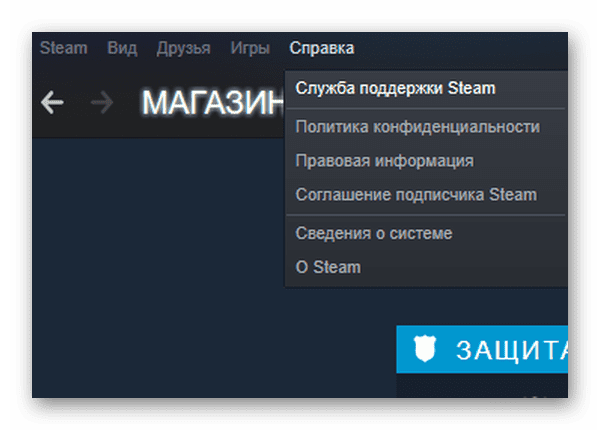Торговая площадка Стим имеет отдельный рынок, где игроки могут обмениваться вещами и продавать их. При попытке выложить вещь в магазин, пользователь может видеть сообщение: на данный момент ваш аккаунт лишён доступа к торговой площадке Стим.
Причины ошибки с лишением доступа в Steam
В магазине происходит сбой по той причине, что кошелёк пользователя не пополнен. Неполадки с продажей вещей могут возникать и в тех случаях, когда на балансе небольшая сумма денег. Не только это может вызвать проблему, данное сообщение может появляться в тех случаях, когда аккаунт пользователя частично блокируется. Не пополняя долгое время свой кошелёк, профиль в Steam также будет выдавать ошибку, потому как баланс пользователя блокируется на некоторый период.
Такая ситуация может возникнуть по причине сбоя в клиенте. Если средства на счету есть и аккаунт не был блокирован, помогут некоторые операции по очистке старых данных. Игроку достаточно не пользоваться балансом в течение 1 года, после чего в его аккаунт происходит временна блокировка кошелька. Отдельной категорией проблемы могут выступать подозрения аккаунта в мошенничестве со стороны торговой площадки. Этому могут способствовать жалобы от других пользователей в Стим или другие предпосылки.
Как открыть доступ к торговой площадке Стим
Самой главной причиной того, что ТП в вашем аккаунте заблокирована является простаивание аккаунта. Пользователь долго не пополнял баланс, в связи с чем появляется данная проблема. Чтобы её решить, необходимо одним из способов положить деньги на счёт в Steam. Это может быть символическая сумма. Пополнить баланс в игровой библиотеке можно через клиент в своём аккаунте.
- Запускаем Steam на ПК или открываем аккаунт в браузере;
- Выбираем кнопку со своим именем, которая расположена вверху возле аватарки;
- Затем в профиле находим кнопку с названием «Пополнить баланс»;
- На экране появится несколько сумм пополнения, одна из которых должна быть выбрана для продолжения;
- Появляется необходимость выбрать тип карты, с которой будет произведена оплата;
- Дальнейшие действия будут понятны для тех, кто уже пополнял онлайн-кошельки с карты: напишите номер, CVC код и прочие данные карты.
В Steam уже заранее заготовлены суммы денег, которые пользователь может положить на баланс. Возможности самому выбрать количество переводимых средств нет. Минимальная сумма для оплаты счёта – 150 рублей. Выберите её в списке доступных, после чего можно будет проверить, появился ли доступ к площадке. Если игрок снова увидит сообщение: на данный момент ваш аккаунт лишён доступа к торговой площадке сообщества Steam, переустановите клиент или используйте следующие инструкции. Если клиент не запускается, прочитайте эту инструкцию.
Как привязать карту к Steam
Если пользователь желает привязать платёжную карту для пополнения баланса, необходимо воспользоваться клиентом библиотеки и настройками профиля. Эта инструкция понадобится тем, кто первый раз пытается добавить карту к своему аккаунту Стим. Запустите клиент библиотеки и следуйте подсказкам.
- Нажмите на кнопку Steam, она находится в верхнем левом углу приложения;
- Выберите из выпадающего меню строку «Настройки»;
- Нажмите на ссылку вверху справа «Подробнее об аккаунте»;
- Выбираем ссылку «Добавить способ оплаты»;
- На следующей странице введите все данные о карте, которые требуются для её привязки;
- В конце формы есть кнопка, которая сохранит эту информацию для последующих оплат.
Если пользователь затрудняется ввести данные в определённой графе, необходимо расположить перед собой саму карту. На ней нанесены основные данные, в том числе необходимый код безопасности, состоящий из трёх цифр. Почтовый адрес можно узнать через поисковую систему Яндекс или Гугл. Напишите в поиске название своего города или села, и в выдаче появится индекс. С вводом прочих данных, таких как полный адрес и прочее будет полезен паспорт или иной документ.
Как очистить кэш Steam
С накоплением вспомогательных файлов в библиотеке начинают тормозить и вылетать игры и нарушается работа самого приложения. В связи с этим появляются такие проблемы, как неактивные кнопки, отказ работы сервисов Steam и другие. На данном этапе может быть полезным снова запустить работоспособность торговой площадки при помощи очистки кэша и удаления некоторых ненужных приложений и игр.
- Запустите свой клиент Стим;
- Выберите ссылку с названием библиотеки и нажмите строку «Настройки»;
- Нажмите на кнопку «Загрузки», которая расположена в основном меню клиента;
- Найдите в окне справа кнопку «Очистить кэш»;
- Подтвердите удаление уже ненужных файлов для облегчения работы программы.
Перейдите на страницу с торговой площадкой и купите определённую вещь. Чтобы проверить устранение ошибки, возможно также выставить на продажу лот. Если сделать это удалось, значит ошибка в приложении исправлена. В некоторых случаях по причине сбоя серверов Стим появляются подобные проблемы. Определить их может быть возможным на сайте steamstat.us.
Как связаться с поддержкой Стим
Многочисленные проблемы можно решать при помощи официальной поддержки клиента библиотеки. Затрудняет процесс тот факт, что не всегда пользователи могут найти контакты для связи. Связь с техподдержкой можно найти в самом клиенте из раздела «Справка». В свою очередь, он находится в меню браузера. Если нажать на эту ссылку, появится дополнительное меню, в котором необходимо выбрать «Служба поддержки».
Далее пользователю нужно выбрать тот пункт справки, который максимально может ответить на ваш вопрос. Если он общий, можно в меню выбрать «Сообщество Steam». Выбирайте далее пункты по необходимости, чтобы добраться до важного. Это необходимо делать до тех пор, пока не появится кнопка для связи. Она располагается во всех случаях в нижней части списка.
Видеоинструкция
Решение ошибки в Стиме: на данный момент ваш аккаунт лишён доступа к торговой площадке сообщества Steam есть в этом видео.